

By Adela D. Louie, Last updated: March 14, 2019
Google Play Store è considerata una delle applicazioni utilizzate di frequente nei nostri dispositivi Android. Questo perché è qui che possiamo scaricare diversi giochi e applicazioni di cui abbiamo bisogno.
Possiamo persino scaricare libri, film, musica e molto altro ancora. E per poter scaricare qualsiasi cosa dal Google Play Store, devi prima accedere al tuo account Google.
Tuttavia, ci sono casi che possiamo incontrare utilizzando Google Play Store e uno dei quali è l'errore di autenticazione che dice "è richiesta l'autenticazione devi accedere al tuo account Google".
Questo errore secondo cui "è richiesta l'autenticazione per accedere al tuo account Google" nell'autenticazione sul nostro account Google Play Store può effettivamente diventare una delle cose che vorremmo risolvere il prima possibile.
Per tutti i dispositivi Android, non saremo in grado di altre fantastiche funzionalità del nostro dispositivo Android se non saremo in grado di scaricare nulla.
Poiché "è richiesta l'autenticazione", siamo qui per fornire alcuni dei modi migliori per risolvere questo problema. Stai certo che con tutte le soluzioni elencate che ti mostreremo, farai sicuramente funzionare di nuovo correttamente il tuo Google Play Store e che sarai in grado di scaricare tutte le applicazioni che desideri.
Non c'è nulla di male nel provare tutti i passaggi che ti forniremo. In questo modo, sarai in grado di sapere quale funzionerà effettivamente per il tuo dispositivo Android.
Quindi, andiamo avanti e affrontiamo alcuni argomenti su come risolvere il problema "è richiesta l'autenticazione" e quindi procediamo con le soluzioni che ti forniremo.
Parte 1: perché viene visualizzato un errore di autenticazione durante l'utilizzo di Google Play Store?Parte 2: cose da fare prima di eseguire le soluzioniParte 3: come risolvere l'errore di autenticazione di Google Play StoreParte 4: Conclusione
In realtà non esiste un motivo preciso per cui viene visualizzato un messaggio di errore "è richiesta l'autenticazione" quando si tenta di accedere o scaricare un'app. Ci sono casi in cui le cose si danneggiano nel tempo in cui stai utilizzando il tuo Google Play Store.
E c'è anche un'istanza in cui si è verificato un problema con il tuo account che dovresti verificare di nuovo. Ci sono anche casi in cui il motivo per cui ricevi un errore "è richiesta l'autenticazione" sul tuo Google Play Store è che l'app ha un problema o ci sono alcuni difetti.
C'è anche la possibilità che ci sia un problema quando si tratta di sincronizzare il tuo account Gmail sul tuo dispositivo Android. A causa di tutti questi possibili motivi per cui ricevi un messaggio di errore che dice "è richiesta l'autenticazione, devi accedere al tuo account Google".
Abbiamo elencato qui alcuni dei pochi suggerimenti e trucchi che puoi fare per poter correggere l'errore "è richiesta l'autenticazione".
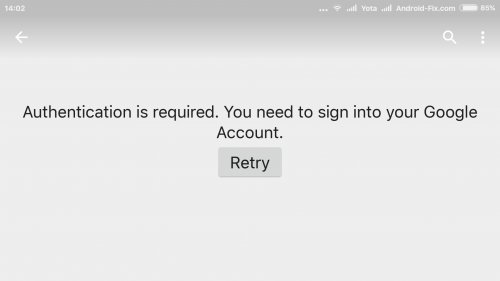
Prima di procedere con tutte le soluzioni che ti forniremo, devi prima considerare di fare alcune cose. Questo perché ci sono casi in cui queste prime risoluzioni a volte funzionano davvero. Detto questo, ecco le cose che devi fare.
A volte, quando provi a riavviare il tuo dispositivo Android, sarai in grado di risolvere il problema quando si tratta dell'errore "è richiesta l'autenticazione" che stai riscontrando quando utilizzi il tuo Google Play Store.
Passaggio 1: tieni premuto il pulsante di accensione finché non vedi un menu sullo schermo.
Passaggio 2: nel menu che apparirà sullo schermo, vai avanti e tocca "Spegni".
Passaggio 3: quindi tutto ciò che devi fare è attendere che il tuo dispositivo Android si spenga completamente.
Passaggio 4: una volta che il tuo dispositivo Android è completamente spento, vai avanti e attendi almeno 10 secondi.
Passaggio 5: quindi, vai avanti e riaccendi il tuo dispositivo Android.
Passaggio 6: una volta che il tuo dispositivo Android è completamente acceso, vai avanti e accedi al tuo Google Play Store e controlla se l'errore di autenticazione si verifica ancora o meno.
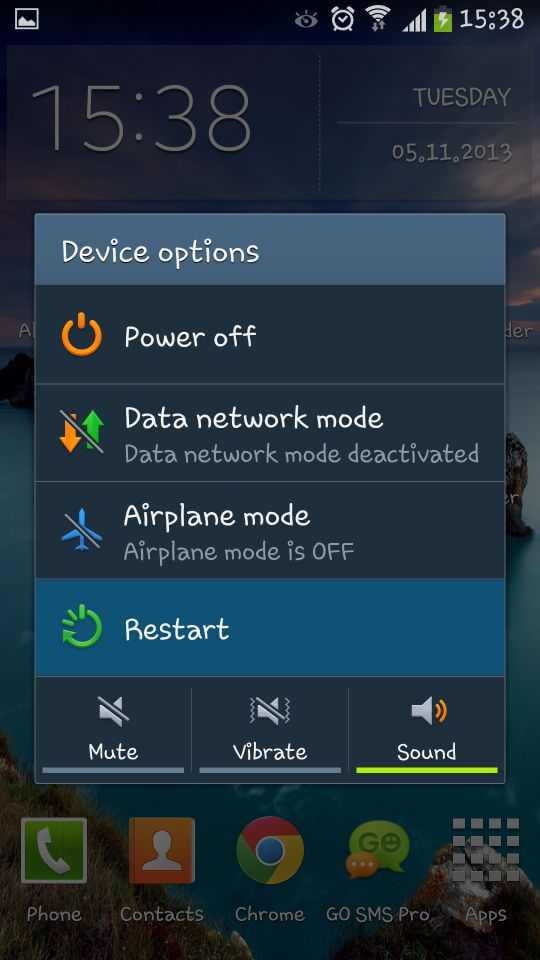
Sappiamo che avere problemi nell'utilizzo del tuo Google Play Store come l'errore "è richiesta l'autenticazione" che stai ricevendo è davvero frustrante. Ecco perché abbiamo qui una raccolta delle soluzioni che puoi fare per poter risolvere il problema.
La cancellazione dei dati può aiutarti a risolvere il problema con l'autenticazione. Questo perché, per il tempo più lungo in cui utilizzi Google Play Store, contiene già molte informazioni sui dati dalle app o dai giochi che hai scaricato.
Per sapere come cancellare i dati, vai avanti e segui queste guide.
Passaggio 1: vai avanti e avvia "Impostazioni" dal tuo dispositivo Android.
Passaggio 2: Dopodiché, tocca "Impostazioni applicazione" o tocca "App".
Passaggio 3: Successivamente, tocca "Tutte le app" e quindi cerca "Google Play Store".
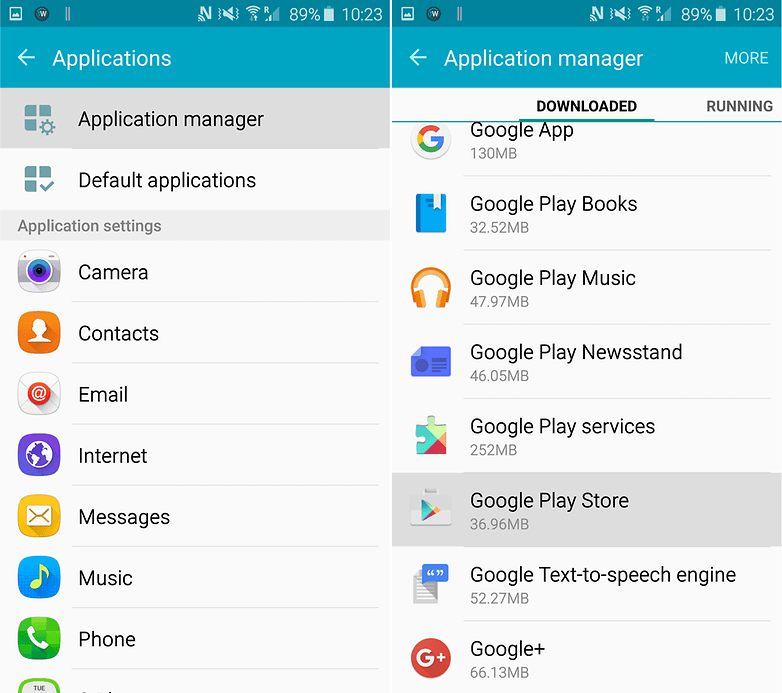
Passaggio 4: Successivamente, vai avanti e fai clic su "Cache e dati".
Passaggio 5: Dopodiché, hai completamente cancellato i tuoi dati e la cache del tuo Google Play Store, vai avanti e "Forza l'arresto" dell'applicazione.
Passaggio 6: Successivamente, vai avanti e cerca "Google Play Services", quindi tocca "Cancella cache e dati".
Passaggio 7: dopo aver eseguito tutti i passaggi, vai avanti e riavvia il tuo dispositivo Android.
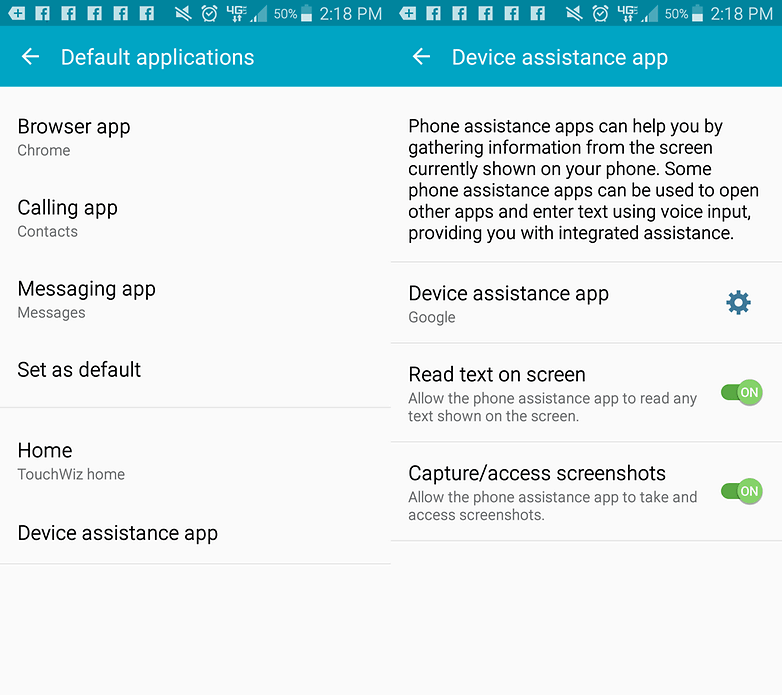
Una possibilità del motivo per cui ricevi un errore di autenticazione sul tuo Google Play Store è che non si stanno sincronizzando solo per qualche altro motivo.
In questo caso, è necessario fare una piccola spinta sul processo di sincronizzazione. Tutto quello che devi fare è seguire questi semplici passaggi.
Passaggio 1: vai avanti e avvia "Impostazioni" sul tuo dispositivo Android.
Passaggio 2: Successivamente, scegli "Account" e quindi tocca "Google" e quindi il tuo "indirizzo email".
Passaggio 3: Dopodiché, vai avanti e tocca "Sincronizza tutto".
Passaggio 4: una volta che hai finito con i passaggi, vai avanti e prova ad andare sul tuo Google Play Store e controlla se il messaggio "autenticazione richiesta" è sparito.
È anche possibile che il problema relativo al motivo per cui viene visualizzato l'errore "è richiesta l'autenticazione" sia dovuto a un problema di accesso.
Questa è una delle possibili cose che potresti incontrare quando provi ad accedere al tuo Google Play Store se non è aggiornato. Per verificare se è davvero così, ecco cosa devi fare.
Passaggio 1: vai avanti e tocca l'app "Impostazioni" sul tuo dispositivo Android.
Passaggio 2: dopodiché, vai avanti e tocca "Account", quindi tocca "Google".
Passaggio 3: nella pagina successiva, tutto ciò che devi fare è "rimuovere" tutti i tuoi account Google che hai sul tuo dispositivo Android.
Passaggio 4: dopo aver rimosso il tuo account, vai avanti e riavvia il dispositivo.
Passaggio 5: una volta che il tuo dispositivo Android è completamente riacceso, vai avanti e avvia il tuo Google Play Store e accedi alle informazioni del tuo account.
Passaggio 6: quindi, accetta tutti i termini di Google e quindi termina con il processo di configurazione.
Passaggio 7: Successivamente, vai avanti ed esegui il tuo Google Play Store e controlla se il problema persiste.
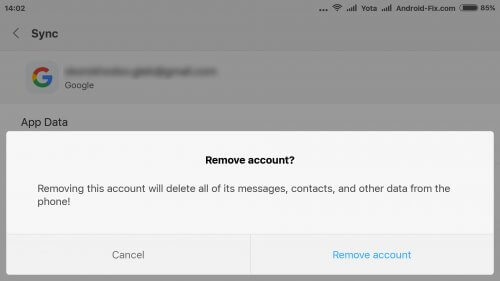
Un altro motivo per cui ricevi un messaggio di autenticazione quando accedi al tuo Google Play Store è dovuto all'app stessa. Questo forse perché c'è un problema di compatibilità per quanto riguarda la sua versione aggiornata.
Ecco perché in questo caso, tutto ciò che devi fare è disinstallare l'aggiornamento del tuo Google Play Store ed ecco come farlo.
Passaggio 1: vai alle "Impostazioni" del tuo dispositivo Android.
Passaggio 2: Dopodiché, vai avanti e scegli "Impostazioni applicazione". Su alcuni altri dispositivi, si chiama "App".
Passaggio 3: quindi, vai avanti e vai a "Tutte le app".
Passaggio 4: nella schermata successiva, tutto ciò che devi fare è cercare "Google Play Store" e sceglierlo. Quindi tocca "Disinstalla aggiornamenti".
Passaggio 5: una volta terminata la disinstallazione dell'aggiornamento sul tuo Google Play Store, vai avanti e riavvia il tuo dispositivo Android in modo che il suo sistema si aggiorni.
Passaggio 6: una volta che il tuo dispositivo Android è completamente riacceso, vai avanti e prova ad accedere al tuo Google Play Store e controlla se continui a riscontrare lo stesso errore o meno.
NOTA:
Disinstallando l'aggiornamento sul tuo Google Play Store, tornerà alla sua versione originale. Questa è la versione quando hai acquistato per la prima volta il tuo dispositivo Android.
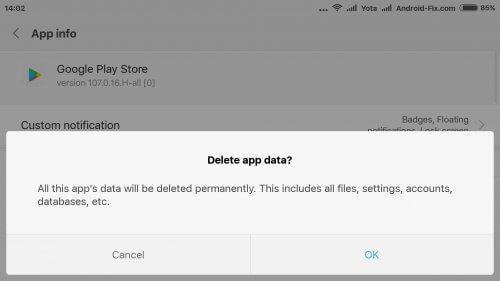
Fare questa soluzione sul tuo dispositivo Android aggirerà effettivamente il problema che stai riscontrando con il tuo Google Play Store. Tutto quello che devi fare qui è accedere a Google Play Store utilizzando il browser web che hai sul tuo dispositivo Android.
Quindi, vai avanti e prova a scaricare un'applicazione o un gioco utilizzando quel metodo invece di accedere alla tua applicazione Google Play Store. Quindi tutto ciò che devi fare è accedere al tuo account Google Play Store e quindi installare l'app che desideri avere.
Questa soluzione che dovresti fare quando tutto ciò che abbiamo menzionato sopra non funziona e non elimina l'errore di autenticazione che ricevi quando accedi al tuo Google Play Store dal tuo dispositivo Android.
Prima di procedere con questo metodo, devi assicurarti di essere in grado di eseguire il backup di tutti i tuoi dati sul tuo dispositivo Android.
Questo perché il ripristino del tuo dispositivo Android alle impostazioni di fabbrica rimuoverà tutte le informazioni sui dati che hai sul tuo dispositivo Android. Questo include anche tutte le app che hai scaricato e altri dati importanti che hai.
Ora, per iniziare a eseguire un ripristino delle impostazioni di fabbrica, ecco le cose che devi fare.
Passaggio 1: vai avanti e vai alle "Impostazioni" del tuo dispositivo Android.
Passaggio 2: quindi, vai avanti e scorri verso il basso e scegli "Backup e ripristino".
Passaggio 3: dopo aver scelto Backup e ripristino, sullo schermo verranno visualizzate altre opzioni.
Passaggio 4: quindi vai avanti e tocca "Ripristino dati di fabbrica".
Una volta completato l'intero processo, il tuo dispositivo Android tornerà com'era quando hai acquistato per la prima volta il tuo dispositivo Android.
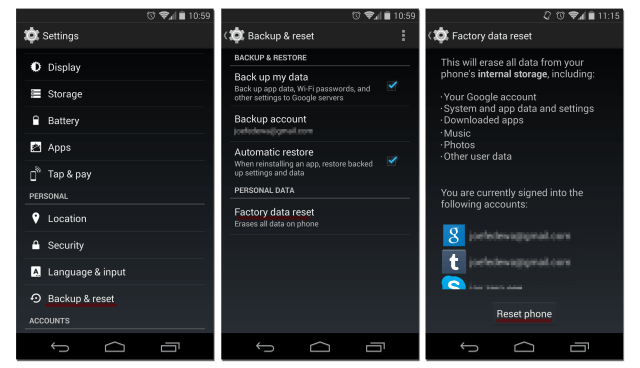
Persone anche leggereCome esportare i segnalibri di Google Chrome su SafariGoogle Backup non funziona su Android
Come puoi vedere, non ci sono ragioni precise per cui stai riscontrando un errore di autenticazione ogni volta che provi ad accedere al tuo Google Play Store.
Ecco perché abbiamo fornito tutte le soluzioni che puoi fare sul tuo dispositivo Android. Queste soluzioni normalmente funzioneranno su qualsiasi dispositivo Android, ma non è garantito quale funzionerà su quello che hai.
Per questo motivo, potresti dover fare tutte le cose che ti abbiamo fornito sopra. Questo è per te per assicurarti di essere in grado di sbarazzarti dei messaggi di errore di autenticazione che stai riscontrando.
E nel caso in cui nessuna delle soluzioni funzioni sul tuo dispositivo Android, puoi procedere e riavviare il dispositivo ogni volta che hai finito con una soluzione.
Fondamentalmente, questo è tutto ciò che devi sapere su come risolvere il problema "è richiesta l'autenticazione. Devi accedere al tuo account Google ". Tutto quello che devi avere è o devi avere più pazienza nell'affrontare questo problema.
Scrivi un Commento
Commento
FoneDog Android Toolkit
Recuperare i file cancellati dai telefoni Android e tablet.
Scarica Gratis Scarica GratisArticoli Popolari
/
INTERESSANTENOIOSO
/
SEMPLICEDIFFICILE
Grazie! Ecco le tue scelte:
Excellent
Rating: 4.5 / 5 (Basato su 70 rating)